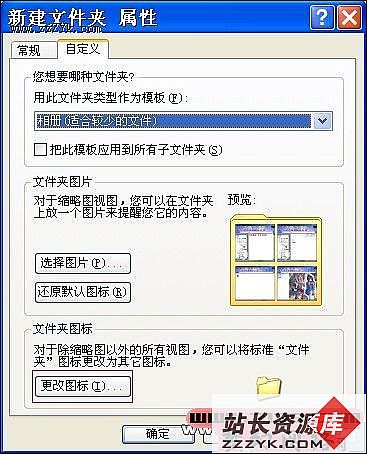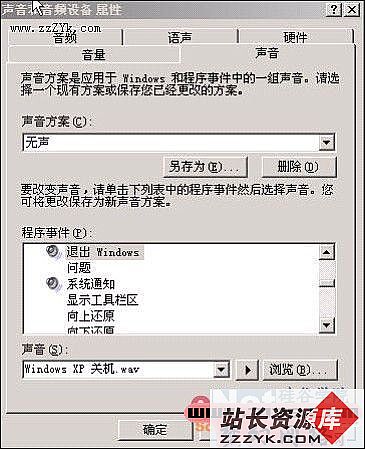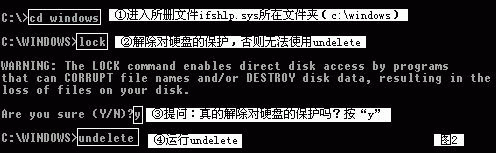Windows 98操作系统优化实战(一)
作为企业的网络系统管理员来说,平常不但要让网络、系统正常稳定地运行,还要优化和调整各种操作系统的性能指标,使它们处于最佳运行状态,系统运行效率更高,这也是我们工作的重点之一,下面是本人在实际工作情况进行总结,来简单谈谈win 98系统的优化方法及有关注意事项,仅供朋友们参考。一、优化CMOS设置
通过优化CMOS设置可命名系统启动更快资源利用率更高。
实现方法:不同配置的机器个体优化方法也各异,但一般都有:加速系统检测过程(关闭不用的硬件,比如多余的IDE通道、USB设备等;关闭多余的检测,比如将“Above Lmb Memory Test”设置为Disabled等;按实际参数设置硬盘而不要将硬盘参数设置为AUTO,以减少启动时检测硬盘参数的时间等)、加速CPU(将“CPU L1 Cache”、“CPU L2 Cache”或“External Cache”、“Internal Cache”设置为Enabled,将“L1 Cache Update”和“L2 Cache Update”设置为WB,将“System Boot Up CPU Speed”设置为High等)、加速硬盘(将“IDE HDD Block Mode”和“IDE 3-Bit Transfer Mode”设置为Enabled,将“IDE 3-Bit Transfer Mode设置为Enabled,将“IDE Ultra DMA Mode”设置为Auto或Enabled等)、提高启动速度(将“Quick Power On Self Test”设置为Enabled,将“Boot Sequence”设置为“C、A”或“C、A、CD-ROM”、将“Boot Up Floppy Seek”设置为Disabled等)、提高显示速度(将“Video BIOS Cacheable”、“Video RAM Cacheable”、“Video BIOS Shadow”、“C8000-CBFFF”TO“DC000-DFFFF”都设置为Enadled等)、提高系统性能(将“System BIOS C acheable”、“System BIOS Shadow”设置为Enabled等)等。
二、优化系统启动过程
1、简化自启动程序
虽然某些自启动程序可以简化用户的操作 (如注册表检查程序Scanregw.exe等),但也有相当一部分自启动程序很少使用或者是根本不用,因而只是白白占用了系统资源、降低了系统性能。在Windows 98中主要有四种类型的自启动程序,即Config.sys和Autoexec.bat中加载的程序、Win.ini中的自启动程序、“启动”组中的自启动程序以及注册表中KEY_LOCAL_MACHINE\Software\Microsoft\Windows\CurrentVision\Run位置下的自启动程序,通过对它们进行简化可以提高系统的运行速度。
实现方法:点击“开始-程序-附件-系统工具-系统信息”,并选取菜单“工具-系统配置实用程序”,然后通过单击各个标签就可以相应地取消不同类型的自启动程序了。
2、简化系统配置文件
我们知道,Io.sys和Msdos.sys是Windows 98所必需的系统引导文件,其中前者包括了Config.sys的一些缺省设置 (Himem.sys、Ifshelp.sys、Setver.exe、Dos=High、Umb Files=60等),而后者则包括了一些控制启动过程的设置,因此在Windows 98中,系统配置文件Config.sys和自动批处理文件Autoexec.bat不是必需的,没有了它们,可以部分改善系统的性能和启动速度,否则可能影响Windows 98的性能(如当真中加载了实模式驱动程序时)。如果确实需要这两个文件,也可从中删掉Io.sys文件中的缺省设置以提高系统的启动速度,并要特别注意其中不要残留光驱的驱动程序,以免启动时增加一次光驱的检测过程,光盘不用时也要及时从光驱中取出来,否则启动时将增加读盘时间。
3、避免使用口令
如果计算机只是自己使用的话,就不要设置口令,包括开机口令和Windows 98的登录口令,否则不但要浪费时间进行口令的键入,更增加了系统对口令的检测过程而影响启动速度。
实现方法:开机口令可从CMOS中卸掉,系统登录口令可通过“控制面板”中的“口令”功能进行修改选(取该“PC机的全部用户使用相同的首选项和桌面设置”),如果系统中安装了“Microsoft网络客户”,则可以到系统的安装目录下删除后缀名为“PWL”的用户名文件。
4、跳过启动画面
Windows 98在启动时一般都要显示启动微标(即蓝天白云加微软旗帜及Microsoft Windows 98字样)通过跳过该启动画面可加速系统的启动过程。
实现方法:鼠标右击“我的电脑”以打开“系统属性”对话框,在“设备管理器”选项卡下,双击要禁用的设备(比如“标准软盘控制器”),在“常规”选项卡下,选定“设备的用法”框中的“在此硬件配置文件中禁用”,然后重新启动即可。